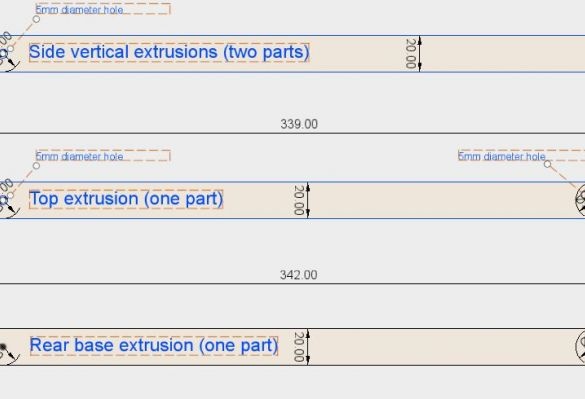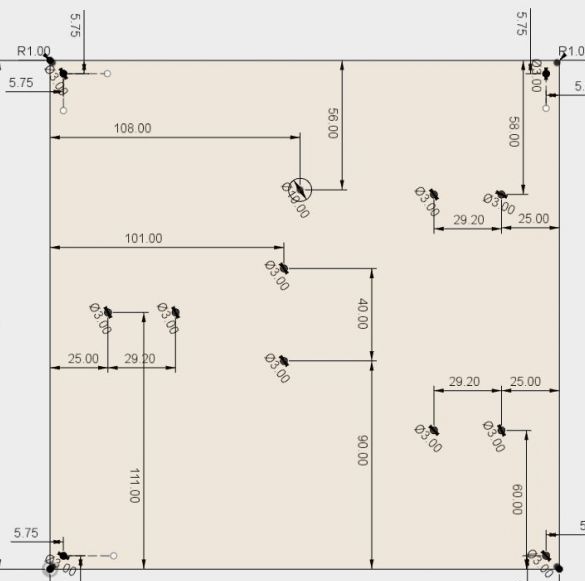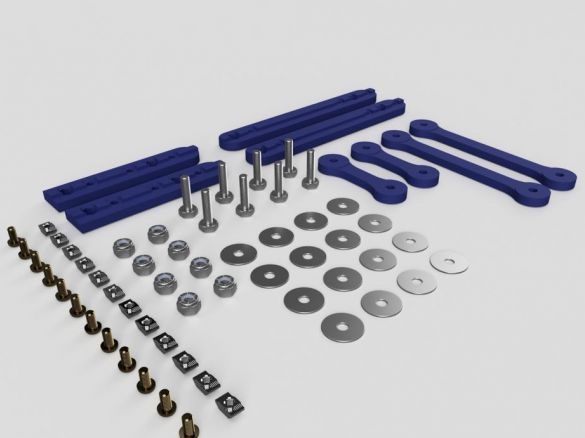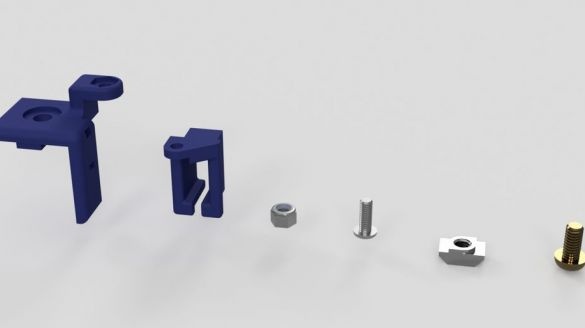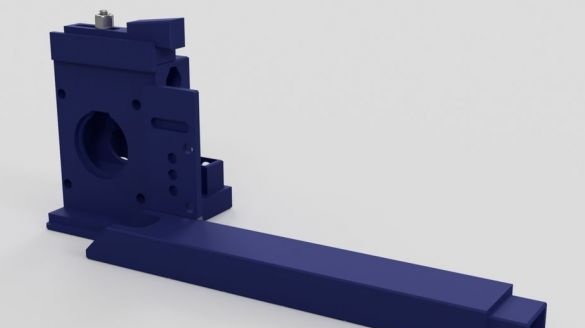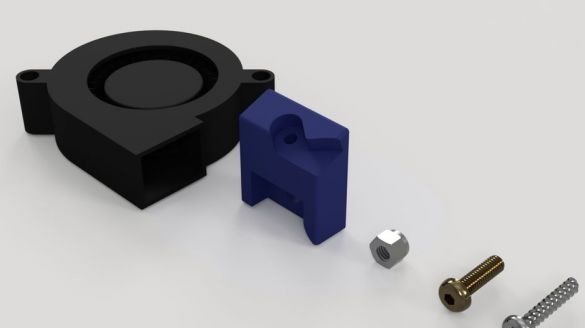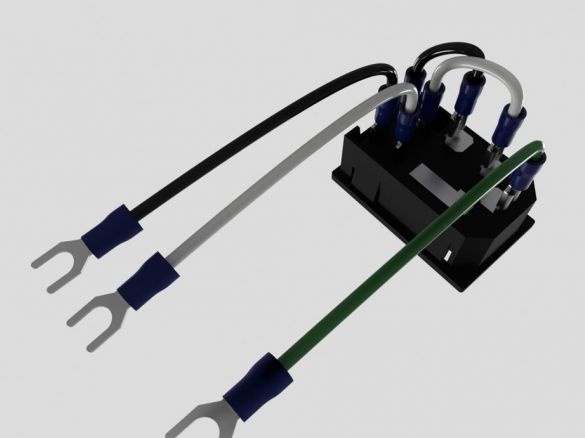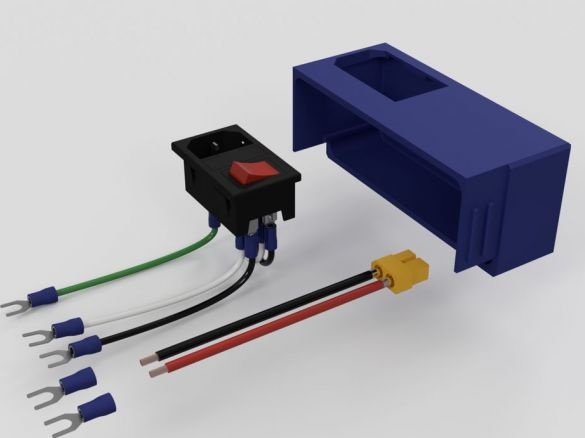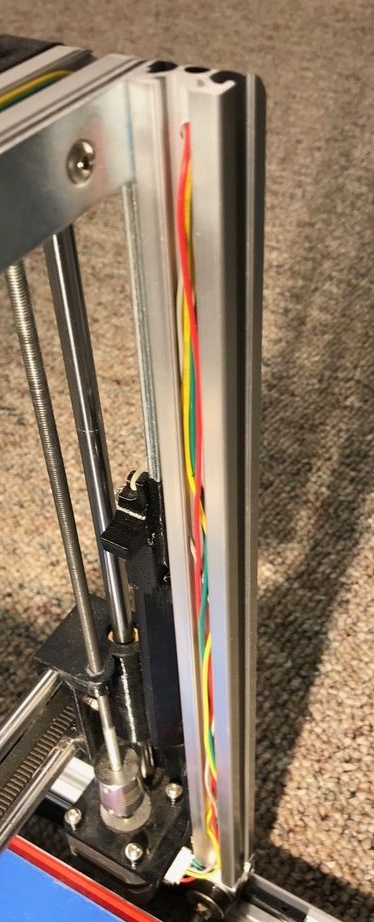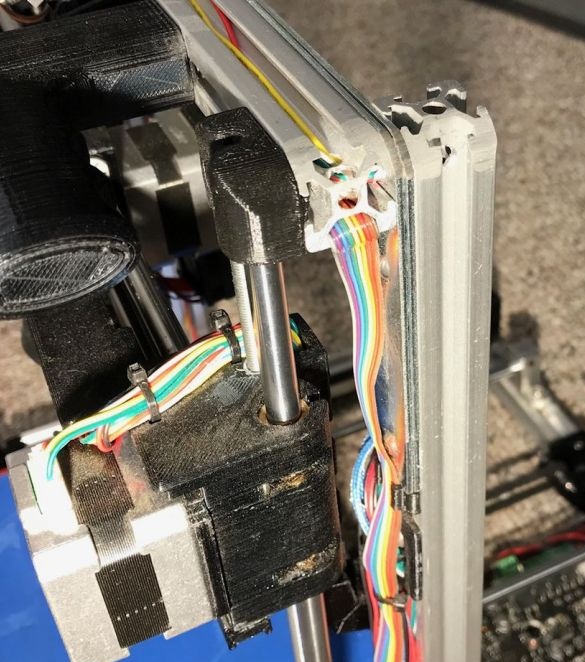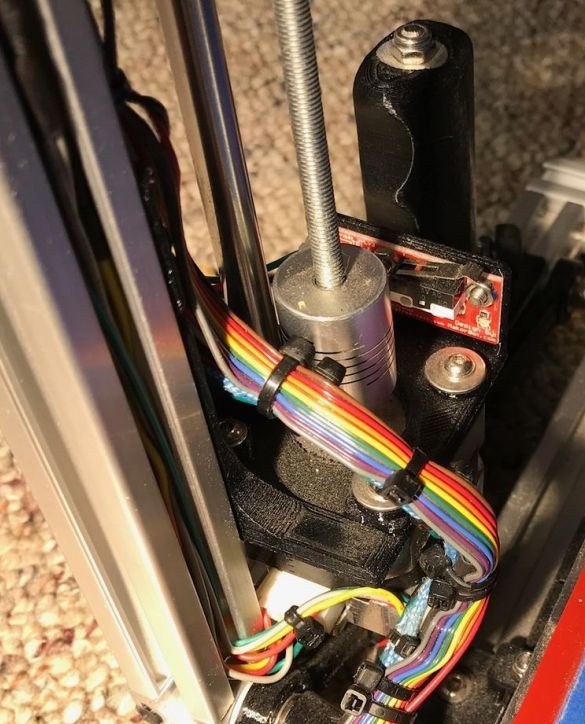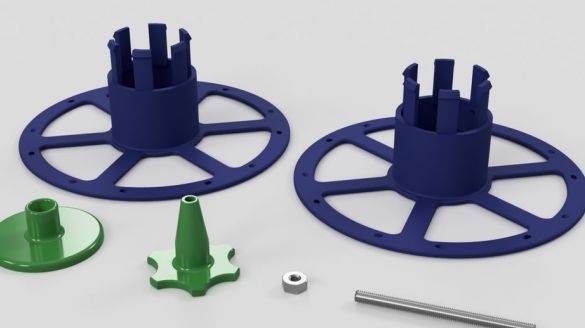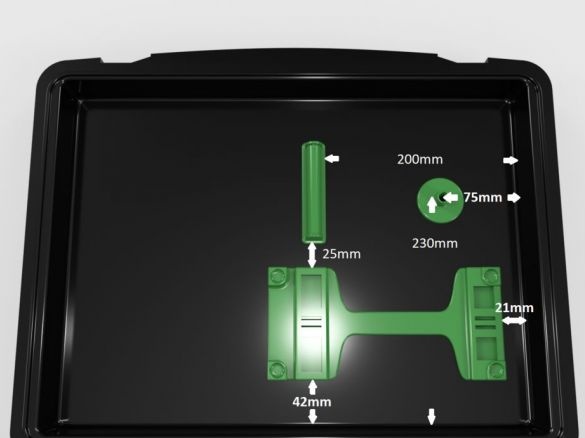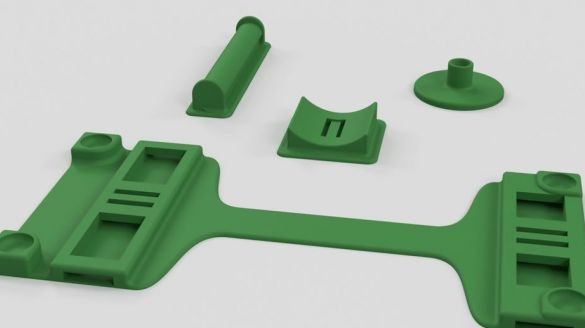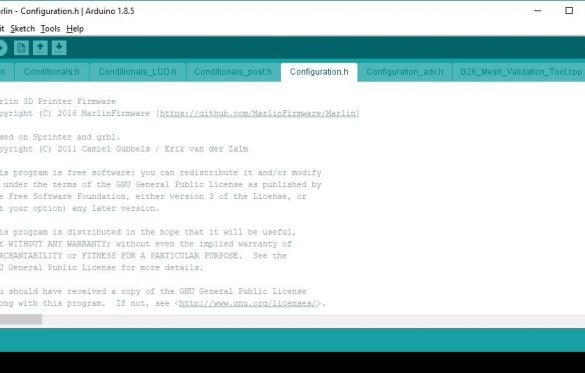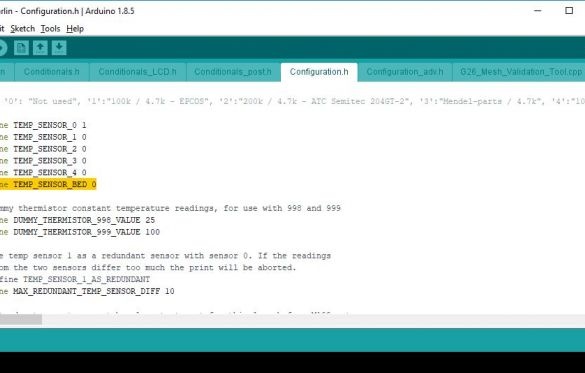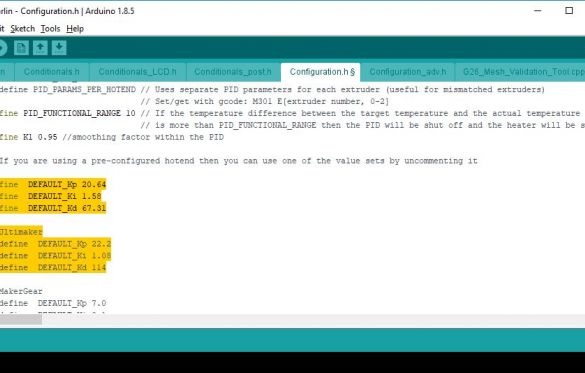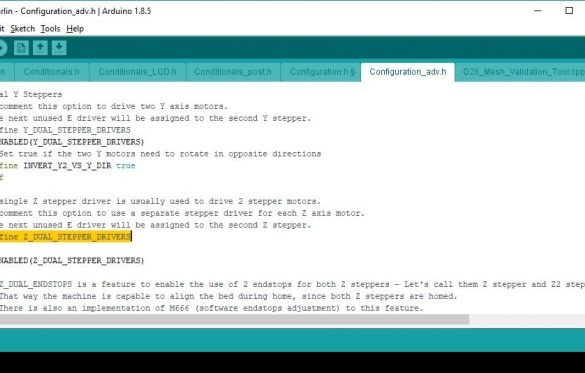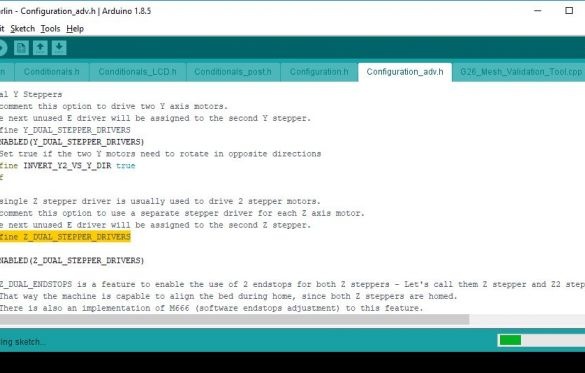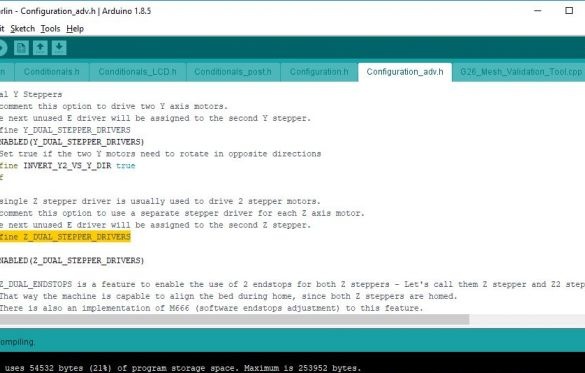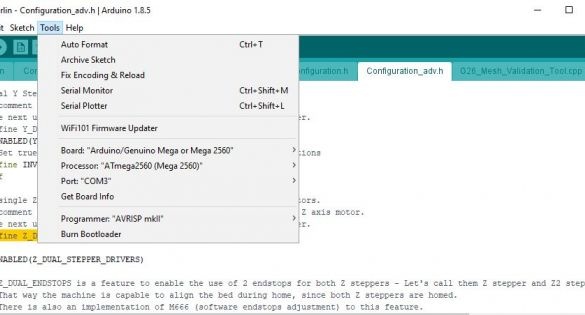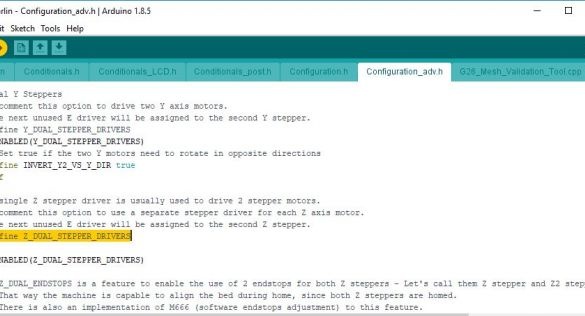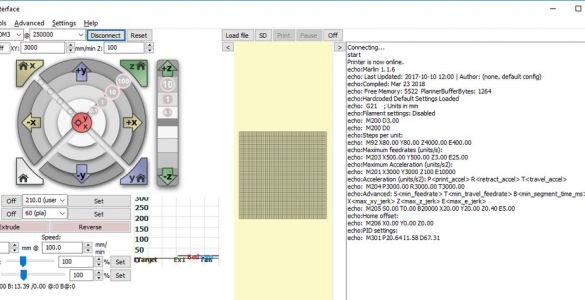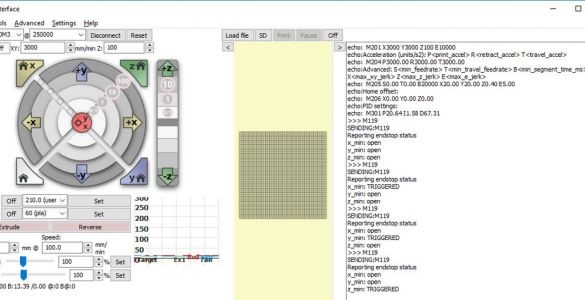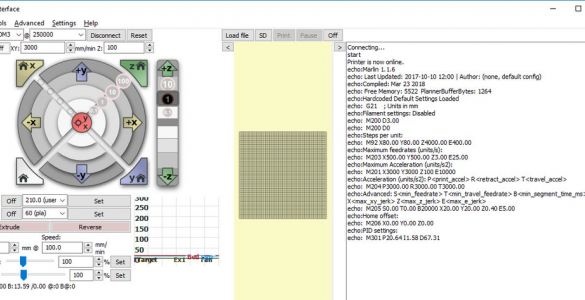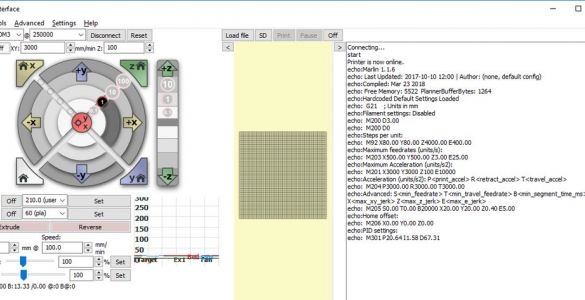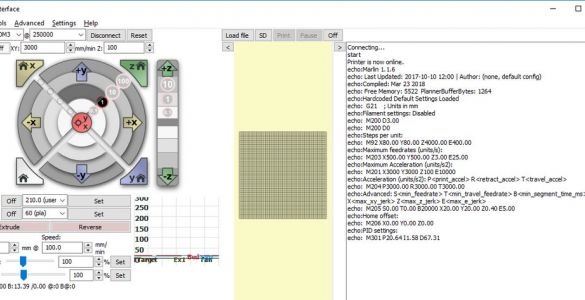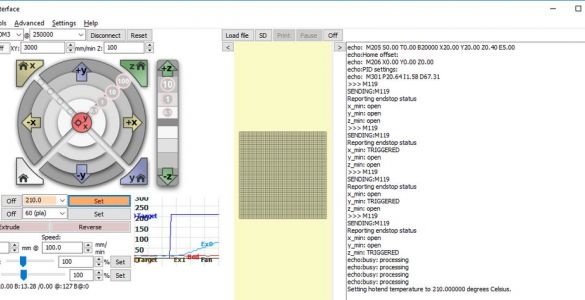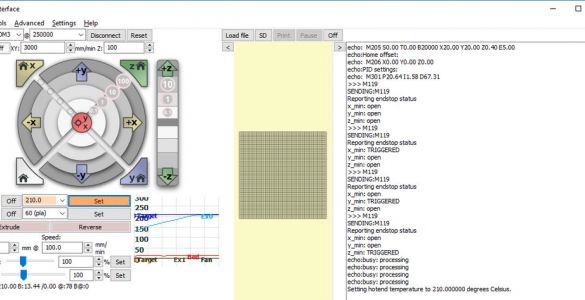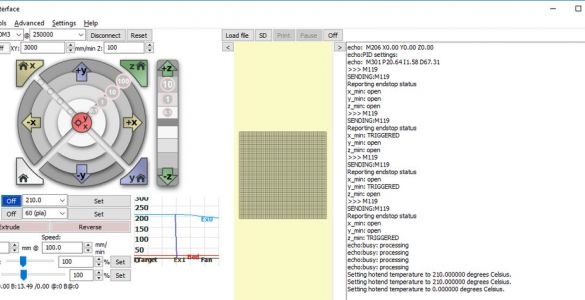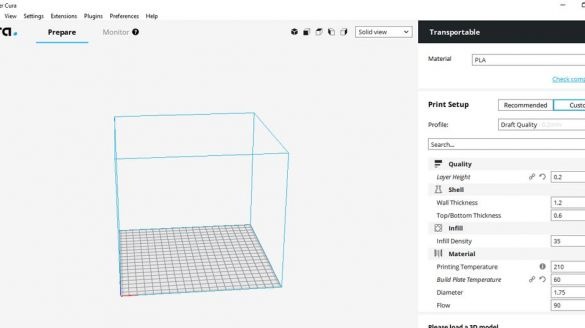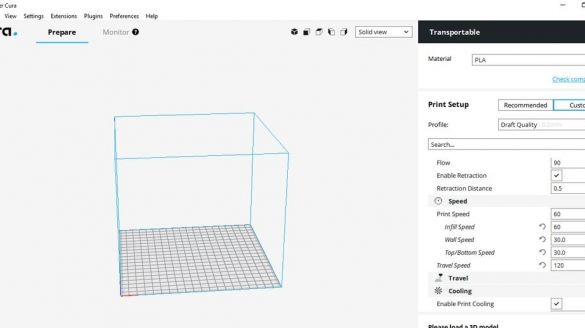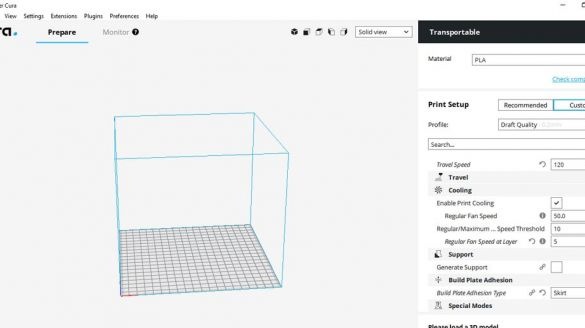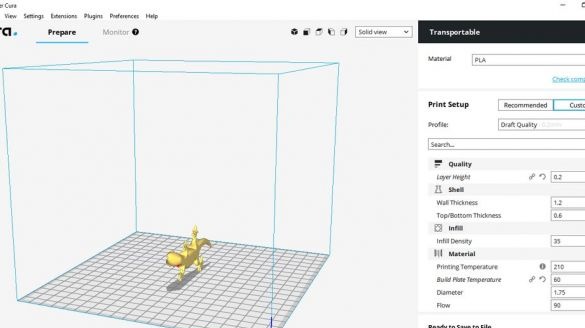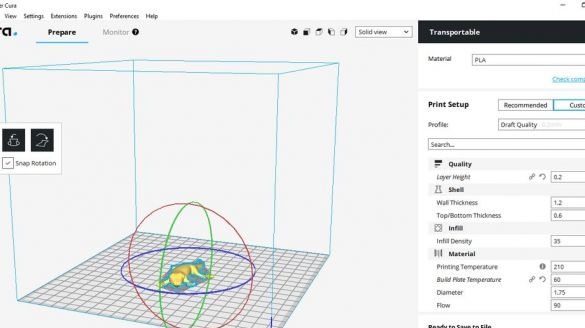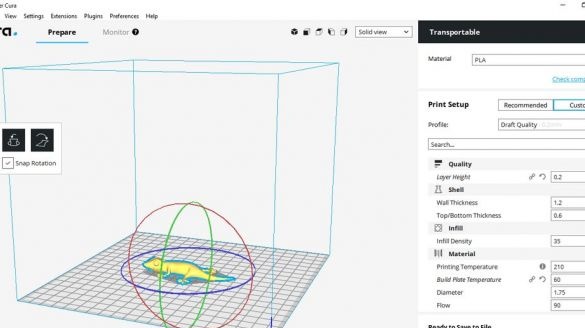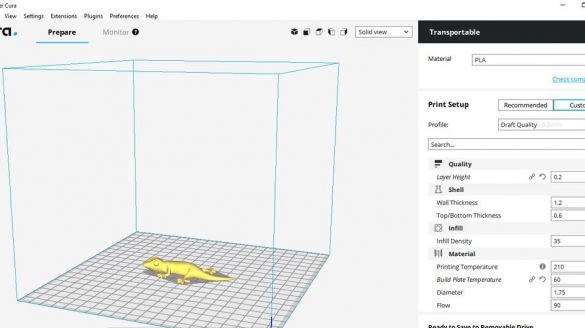A gyorsan szétszerelhető, egy másik helyre költözhető és egy újra gyorsan felhelyezhető 3D nyomtatót egy mester készítette az USA-ból. Szétszerelt 3D nyomtató mérete 200 mm x 200 mm x 175 mm. Először nézzünk meg két videót.
Mint láthatja, a készüléket könnyen szétszerelhető és hordtáskába helyezheti.
Első lépés: Szerszámok és anyagok
Ebben a cikkben el kell távolodnia az eszközök és anyagok hagyományos felsorolásától. A szerző minden lépés előtt megadja a teljes anyaglistát, és annak érdekében, hogy semmit ne zavarjon meg, betartjuk az ő stílusát. A szerszámból csavarhúzót, bitkészlettel, forrasztóállomást, alumíniumprofilok vágására szolgáló szerszámot használ stb. Néhány alkatrészt 3D-s nyomtatóra nyomtatnak vagy CNC vág.



Második lépés: Fájlok nyomtatása
Ebben a lépésben a varázsló hozzáférést biztosít a fájlokhoz 3D nyomtatóra való nyomtatáshoz és a CNC vágásához.
Harmadik lépés: Alumínium profilok, nyomtatott szerelőlemezek és L-tartók vágása és megmunkálása
Alumínium profil 2020.
A projekthez el kell készíteni a következő hosszúságú profilt:
2 db - 365 mm
3 db - 342 mm
2 db - 339 mm
1 db - 173 mm
2 db - 119 mm
A profil előkészítése után meg kell dolgozni és fúrni lyukakat a fenti ábra szerint. A lyukakat két, 342 mm hosszú és egy 339 mm hosszú profilra fúrják.
Saroktartók.

A mester sarkokat vásárolt egy boltba. A sarok mérete 100 * 100 * 19. A rajz szerint elkészítettem a sarkokat.
Alumínium lemez.
A lemez mérete 220 * 220 mm és vastagsága 2,5 mm.
Negyedik lépés: alsó keret
A keret összeszereléséhez a következő anyagokra van szüksége:
- 365 mm alumínium profil - 2 db;
- profil 342 mm - 1 db;
- profil 342 mm - 1 db;
- profil 119 mm - 1 db;
- 31 -4 számú nyomtatott alkatrész;
- 30. számú nyomtatott rész - 2 db .;
- konzolok alumínium profilhoz - 5 db;
- kötőelemek;
Ötödik lépés: Függőleges keret
Ezután összegyűjti egy függőleges keretet. Ehhez:
- alumínium profilok 339 mm - 2 db;
- profil 342 mm - 1 db;
- profil 119 mm - 2 db;
- L-konzolok - 2 db;
- konzolok alumínium profilhoz - 2 db;
- 35. számú nyomtatott rész - 2 db;
- 32. számú nyomtatott rész - 4 db;
- kötőelemek;
Hatodik lépés: Forgó szerelvény
A zsanérok összeszereléséhez a következő alkatrészekre van szükség:
- alátétek 16 db;
- csavarok anyával M5 20 mm - 8 db;
- csavarok anyával M4 8 mm - 12 db;
- 10. számú nyomtatott rész - 2 db;
- 11. számú nyomtatott rész - 2 db;
- 12. számú nyomtatott rész - 2 db;
- 13. számú nyomtatott rész 2 db;
Összeállítja a csuklópántot. Meghúzza az anyákat, figyelembe véve a mechanizmus működését.
Hetedik lépés: a keret összeszerelése
Most a felső és az alsó részt össze kell rakni. Mint látható a képen, az összeszereléshez függőleges és alsó keretet, valamint két csuklós mechanizmust kell használni.
Nyolcadik lépés: Vezérlőpult
A tábla telepítéséhez a következő anyagokra lesz szükség:
-vezérlő tábla MKS BASE V1.5;
- Akril;
- 740 mm fekete huzal (átmérő 1,2 mm);
- 740 mm vörös huzal (átmérő 1,2 mm);
- csatlakozók;
- hőre zsugorodó cső;
- 1. számú nyomtatott rész - 1 db;
- 2. számú nyomtatott rész - 1 db;
- 3. számú nyomtatott rész - 2 db;
Vágja meg az akrillemezt és fúrja ki a rögzítő lyukakat. Rögzíti a táblát akrilon. Telepített huzaltartók. Burkolt huzal.
Összeszerelés után szerelje fel a táblát a keretre.
Kilencedik lépés: Tekercstartó
A tekercstartóhoz a következő alkatrészekre van szükség:
- 7. számú nyomtatott rész - 1 db;
- 8. számú nyomtatott rész - 1 db;
- 9. számú nyomtatott rész 1 db;
- gumi gyűrű;
- kötőelemek;
Tíz lépés: Motorok
A motorok telepítéséhez a mester a következő részleteket alkalmazta:
- két NEMA17 léptetőmotor;
- két 5 mm-es csatlakozó csavarokkal;
- végállás kapcsoló;
- 36. számú nyomtatott rész - 1 db;
- 37. számú nyomtatott rész - 1 db;
- 46. számú nyomtatott rész - 1 db;
Csomópontokat gyűjt, mint a képen.
Tizenegy lépés: Hátsó rögzítők
A kapcsok összeszerelése nem okoz nehézségeket. Az összes művelet az alábbi képen látható. A bilincsekhez szükséges részletek:
- Két csavar M5 x 30 mm-es anyákkal;
- két rugó;
- két csavar M4 x 8 mm-es anyákkal
- 4. számú nyomtatott rész - 2 db;
- 5. számú nyomtatott rész - 2 db;
- 6. számú nyomtatott rész - 2 db;
Tizenkét lépés: Tulajdonos
A tartó a következő részekből áll:
- csavar anyával M3 x 8 mm;
- csavar anyával M4 x 8 mm;
- 33. számú nyomtatott rész - 1 db;
- 34. számú nyomtatott rész - 1 db;
Tizenharmadik lépés: Alkatrészek összeszerelése
Ezután a varázsló néhány részletet állít be a keretbe. A szükséges lista;
- tekercstartó;
- kábeltartó;
- hátsó reteszek - 2 db;
- elülső reteszek (nyomtatott cikkszám: 43) - 2 db;
- menetvezető (39. számú nyomtatott rész);
- tefloncső;
- kábelrögzítés (40. számú nyomtatott rész);
- 41. számú nyomtatott rész;
- 42. számú nyomtatott rész;
- anyák csavarokkal 5 mm M4 x 8 mm - 5 db;
Mint látható a képen, a telepítés egyszerű. A felszerelés előtt helyezze be a csövet a száltartóba, és vágja le szögben.
Tizennégy lépés: Csomópontok összeszerelése
Ebben a lépésben fontolja meg több nyomtató csomópont összeállítását. A fénykép alatt az egyes csomópontok részletei találhatók.
- csavar anyával M3 x 20 mm;
1 x M3 anyacsavar
- két csapágy;
- három alátét M3;
- M5 anya;
- két csapágy LMU88;
- 16. számú nyomtatott rész
- csavar anyával és alátéttel M3 x 12 mm;
- 44. számú nyomtatott rész;
- 45. számú nyomtatott rész;
Tizenöt lépés: X tengely
Kezdjük a motorral.
Alkatrészlista.
- négy csavar M3 x 20 mm;
- két csavar M3 x 8 mm-es anyákkal;
- M5 anya;
- két csapágy LMU88;
- 20 fogaskerék csavarokkal;
- NEMA17 léptetőmotor;
- végállás kapcsoló;
- 17. számú nyomtatott rész;
A kocsi tovább összegyűlik.
- négy csapágy LMU88;
- 15. számú nyomtatott rész;
- 14. számú nyomtatott rész;
Rudakat ad.
- két rúd 8 mm * 335 mm;
- motortartó;
Telepíti az X tengelyt a keretre.
- két rúd 8 mm * 295 mm;
- két csap, M5 x 275 mm;
- két csavar M4 x 8 mm-es anyákkal;
- 47. számú nyomtatott rész;
- 48. számú nyomtatott rész;
A fémrudak végei a jobb rögzítés érdekében a mester bőrét képezik. Az X tengely felszerelése után állítsa be a vezérműszíjat.
Tizenhat lépés: asztal nyomtatása
A nyomtatási táblázathoz a következő részletekre van szükség:
- két fém rudat 8 mm * 400 mm-re;
-1 m. 2,5 mm-es sodrott huzal, fekete szigeteléssel;
-1m. 2,5 mm-es sodrott huzal, piros szigeteléssel;
- három csapágy LMU88;
- alumínium lemez 220 mm x 220 mm x 2,5 mm;
- MK2B 12 / 24V fűtött asztal;
- termisztor;
- 23. számú nyomtatott rész;
- 24. számú nyomtatott rész - 3 db;
- 25. számú nyomtatott rész;
- 26. számú nyomtatott rész;
- 51. számú nyomtatott rész;
- Rögzítőelemek;
Egy rész nyomtatásakor fel kell melegíteni annak alsó rétegét. Egy speciális asztali melegítő megbirkózik ezzel a feladattal. A fűtőtest aljára termisztor van csatlakoztatva. Maga a fűtőtest egy alumínium lemezhez van erősítve.
Tizenhét lépés: Y-tengely
Összeállítja a motortartót.
- 20 fogazott MT2 tárcsa csavarokkal;
- NEMA17 léptetőmotor;
-motor rögzítés;
- kötőelemek;
Csomó huzalhúzás.
- csapágyak;
- 28. számú nyomtatott rész;
- 29. számú nyomtatott rész;
- kötőelemek;
Végálláskapcsoló szerelvény.
- végállás kapcsoló;
- 27. számú nyomtatott rész;
- kötőelemek;
A helyére állítja a nyomtatótáblát. Csatlakoztat egy vezetéket. Hozzon létre egy sebességváltót.
Tizennyolc lépés: rajongó
Összeállítja a ventilátor szerelvényt.
- 18. számú nyomtatott rész;
- 12 V ventilátor;
- kötőelemek;
Tizenkilenc lépés: nyomtatófej
A fejszerelvény teljes összeszerelési folyamatát a fényképek mutatják. A telepítés során kövesse a gyártó utasításait.
.
- az E3D Titan extruder;
- fej E3D V6;
- NEMA17 léptetőmotor;
- 53. számú nyomtatott rész;
Telepítse a fejet és a fúvót a nyomtatóra.
Huszadik lépés: Érintőpanel
- MKS TFT32 érintőpad;
- az érintőpanel elülső része (lézervágás);
- akril hátsó tartója (lézervágás);
- 22. számú nyomtatott rész;
- 19. számú nyomtatott rész - 2 db;
- 21. számú nyomtatott rész;
Vágja le a hangszóró gombjainak hátulján lévő felesleges érintkezőket. Telepíti és egyesíti a 22. cikkszámot. Telepíti az akrilt.
Ezután telepítse az érintőpanelt a nyomtatóra. ehhez rögzítőkre, két rugóra és 20. számú nyomtatott alkatrészre volt szüksége.
Huszonegy első lépés: tollak
Összeállítja és telepíti a fogantyúkat.
- 54. számú nyomtatott rész;
- 55. számú nyomtatott rész - 2 db;
- kötőelemek;
Huszonkettő lépés: üveg
Telepít egy borszilikát üveglapot az asztalra. A lemezt egy kék ruhával borítja.
Huszonhárom lépés: tápegység
Az áramellátáshoz a mester sodrott rézhuzalot használ, 2,5 - 3 mm keresztmetszettel, csatlakozókkal, csatlakozókkal.
Telepíti a vezetékeket a hálózati csatlakozóra.
Telepítse a csatlakozót az 57. számú nyomtatott alkatrészre. Helyezze be két 12 V-os vezetéket.
Szabályozott 12 V DC 30A 360W tápegységhez csatlakozik. Gumi lábakat telepít a PSU-ra.
Csatlakoztatja a nyomtató elektromos alkatrészeit. A vezetékeket lefektetik és rögzítik a profilban.
Vezérlőt csatlakoztat.
A vezérlő felső részét akrillal borítja.
Videó a vezetékezésről.
Huszonnégy lépés: Tekercs
Összegyűjti a tekercset.
- 63. számú nyomtatott rész;
- 62. számú nyomtatott rész;
- nyomtatott cikkszám: 64;
Huszonötödik lépés: eset
Az ügyet el kell készíteni, és be kell szerelni a rögzítéseket.
- 59. számú nyomtatott rész;
- 61. számú nyomtatott rész;
- 62. számú nyomtatott rész;
- 58. számú nyomtatott rész;
- Tépőzáras
Huszonhat lépés: firmware
Az MKS BASE vezérlőn használt firmware Marlin. Ez egy nyílt forráskódú projekt, és az MKS a megfelelő verzió elérhető az oldalon. Az új verziók rendszeresen jelennek meg ezen az oldalon, és az itt leírt csomag megegyezik a „firmware (marlin & TFT) .zip” -kel, amely tartalmazza a Marlin firmware 1.1.6 verziót és a TFT32 érintőpanel firmware-jét. Válassza ezt a lehetőséget, majd kattintson a Letöltés gombra. Az alábbi utasítások feltételezik, hogy a Windows 10 operációs rendszert futtató számítógépet használja a csomagok feldolgozására, de az egyenértékű műveletek elérhetők a Mac számítógépeken is.
Hozzon létre egy üres könyvtárat a firmware tárolásához. Csomagolja ki a ZIP-fájlt, majd bontsa ki a benne található Marlin csomagot.
Töltse le és telepítse az IDE-t Arduino a. Indítsa el az IDE-t, és a Fájl> Megnyitás menüponttal válassza ki a Configuration.h fájlt a Marlin csomag könyvtárából. Most ellenőrizze, hogy a csomag összeállítható-e a "Check" gombra kattintással. Néhány perces feldolgozás után a képernyő alján megjelenik egy üzenet a sikeres összeállításról.
Válassza ki a Configuration.h fájlt tartalmazó fület. Ellenőrizze és szerkessze a szöveget:
#define TEMP_SENSOR_BED 1
#define DEFAULT_Kp 20.64
#define DEFAULT_Ki 1.58
#define DEFAULT_Kd 67.31
#define X_MIN_ENDSTOP_INVERTING igaz
#define Y_MIN_ENDSTOP_INVERTING igaz
#define Z_MIN_ENDSTOP_INVERTING igaz
#define INVERT_X_DIR igaz
#define INVERT_Y_DIR hamis
#define INVERT_Z_DIR igaz
#define INVERT_E0_DIR igaz
#define X_BED_SIZE 200
#define Y_BED_SIZE 200
#define Z_MAX_POS 185
#define DEFAULT_AXIS_STEPS_PER_UNIT {80,80,4000,400}
#define DEFAULT_MAX_FEEDRATE {500, 500, 3, 25}A nyomtató bekapcsolása nélkül használjon megfelelő USB-kábelt a számítógép csatlakoztatásához az MKS BASE vezérlőhöz. Válassza az Arduino IDE Eszközök menüjét, és ellenőrizze, hogy az alaplap és a processzor megjelenik-e az egyik képen látható módon. A portnak meg kell jelenítenie a vezérlőhöz való csatlakozáshoz használt USB portot. Most kattintson a „Letöltés” gombra.
Huszonhét lépés: tesztelje a vezérlőt
Töltse le és telepítse a Pronrface Printrun csomagot a következő címen:
A teszt megkezdése előtt kézzel mozgassa a nyomtatóegységet és a nyomtatófejet középpontba. Használjon vonalzót a megfelelő pozicionáláshoz.
Az ablak jobb alsó sarkában írja be az „M119” értéket, majd kattintson a „Küldés” gombra. Egyenként nyomja meg és tartsa lenyomva az X, Y és Z tengelykapcsolókat. Minden tesztnek meg kell mutatnia a megfelelő kapcsolót TRIGGERED állásban.
Csatlakoztassa a 12 V DC tápegységet a nyomtatóhoz és kapcsolja be. Mozgassa a nyomtatófejet 1 mm-rel felfelé, és kattintson a képernyőn a Z mozgás szakaszában található „1” gomb belsejére. Ügyeljen arra, hogy mindkét Z motor egyben mozogjon, és a nyomtatófej 1 mm-re emelkedjen fel. A megerősítéshez többször megnyomhatja a gombot.
Ismételje meg ugyanazt a tesztet az X és Y motorokkal, a képernyőn megjelenő kezelőszervekkel. A nyomtatófejnek jobbra kell haladnia, a nyomtatott áramköri lapnak pedig a nyomtató eleje felé kell mozognia.
A csomópontok kézi beállítása végálláskapcsolókkal.
Nyomja meg az X otthoni gombot, és ellenőrizze, hogy az X kocsi a bal vég felé mozdul-e és megáll. Végezzen hasonló tesztet az Y home és Z home gombokkal.
A "Heat" feliratú ablakrészbe írja be a 210 ° С-ot. A bal alsó ablakban a T után a fúvóka aktuális hőmérséklete látható. Kattintson a Beállítás elemre. A fúvóka felmelegedésének meg kell kezdődnie, és a gomb jobb oldalán található ábra azt mutatja, hogy a fúvóka hőmérséklete emelkedik.
Ezek az E3D extruder beállításai. Egy másik alkatrész telepítésekor más beállítások is végrehajthatók.
Most ellenőrizze az asztal fűtését. A B. sorban van feltüntetve.
Huszonnyolcadik lépés: az érintőképernyő firmware-je
Az érintőképernyő firmware-jéhez SD-kártya szükséges. A firmware letölthető.
Huszonkilenc lépés: szoftver
A nyomtató működéséhez a szoftvert le kell tölteni a számítógépre. A varázsló szoftvert használ.
A szoftver telepítése és konfigurálása után megkezdheti a nyomtatást.